MLKonsole é um aplicativo de terminal que oferece botões de teclado adicionais úteis em dispositivos de toque. Neste tutorial, saiba como instalar o terminal MLKonsole no Linux, usando pacotes Flatpak.
MLKonsole é uma ferramenta simples, fácil de usar e pode ser muito útil no dia a dia.Então, não perca mais tempo e instale esse incrível aplicativo de forma simples e rápida no seu Linux, seguindo o tutorial abaixo.
Saiba instalar o terminal MLKonsole no Ubuntu e derivados!
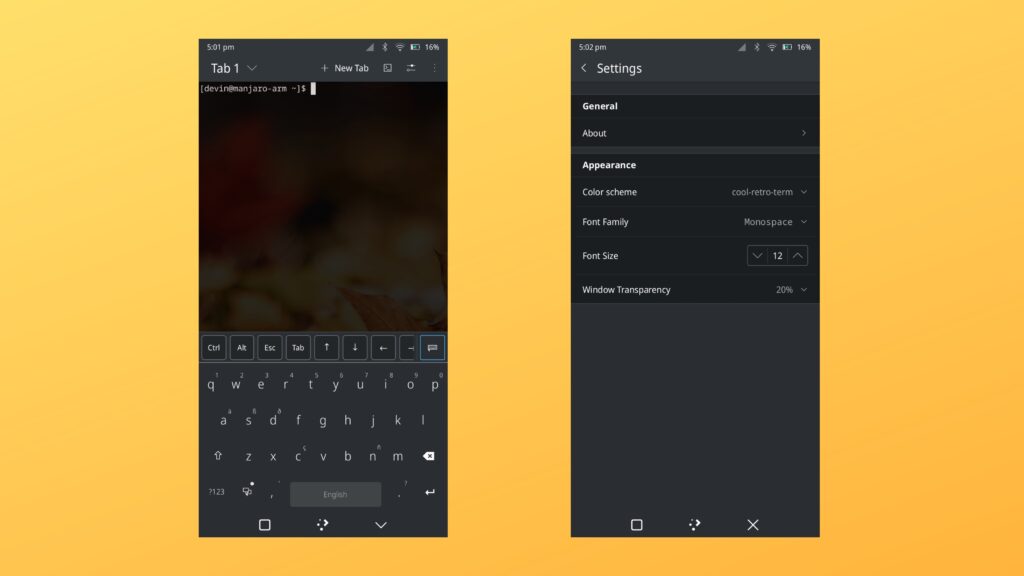
Para instalar o terminal MLKonsole no Ubuntu, execute o comando abaixo. Vale lembrar que neste processo de instalação, vamos utilizar um pacotes flatpak.
Passo 1 – Instalar e ativar o suporte ao Flatpak no Ubuntu, Linux Mint e derivados:
sudo apt install flatpakPasso 2 – Agora, vamos adicionar o repositório Flathub, que é onde vamos baixar e instalar o terminal MLKonsole para seguir com o processo de instalação no Ubuntu, Linux Mint ou derivados:
flatpak remote-add --if-not-exists flathub https://flathub.org/repo/flathub.flatpakrepoPasso 3 – Agora, precisamos reiniciar o sistema, em seguida, volte neste tutorial e prossiga com a instalação! Para reiniciar você pode utilizar o botão padrão do seu ambiente, ou execute o comando abaixo:
sudo rebootPasso 4 – Execute o comando de instalação do terminal MLKonsole no Ubuntu, Linux Mint e derivados:
flatpak install flathub org.kde.qmlkonsolePasso 5 – Comando para executar a aplicação:
flatpak run org.kde.qmlkonsoleSaiba instalar o terminal MLKonsole no Fedora e derivados!

Para instalar o terminal MLKonsole no Fedora, execute os comandos abaixo. Lembrando que o Fedora já vem com suporte ao Flatpak habilitado, então basta executar os comandos abaixo:
Passo 1 – Execute o comando de instalação do terminal MLKonsole no Fedora:
flatpak install flathub org.kde.qmlkonsolePasso 2 – Comando para executar a aplicação:
flatpak run org.kde.qmlkonsoleSaiba instalar o terminal MLKonsole no Debian e derivados!
Para instalar o terminal MLKonsole no Debian, execute os comandos abaixo:
Passo 1 – Instalar o suporte ao Flatpak no Debian:
apt updateapt install flatpakPasso 2 – Vamos adicionar o repositório do Flathub:
flatpak remote-add --if-not-exists flathub https://flathub.org/repo/flathub.flatpakrepoPasso 3 – Reinicie o sistema, você pode fazer isso manualmente utilizando o botão do seu ambiente ou o comando abaixo:
rebootPasso 4 – E agora, vamos executar o comando para instalar o terminal MLKonsole no Debian ou derivados. Observe que o comando abaixo está com o sudo, caso você não o tenha habilitado, remova o sudo e instalar usando o ROOT mesmo:
flatpak install flathub org.kde.qmlkonsolePasso 5 – Comando para executar a aplicação:
flatpak run org.kde.qmlkonsoleSaiba instalar o terminal MLKonsole no openSUSE e derivados!

Para instalar o terminal MLKonsole no openSUSE, execute os comandos abaixo. Vamos utilizar um repositório:
Passo 1 – Instalar o Flatpak
sudo zypper install flatpakPasso 2 – Agora, vamos adicionar o repositório Flathub:
flatpak remote-add --if-not-exists flathub https://flathub.org/repo/flathub.flatpakrepoPasso 3 – Vamos reiniciar, faça isso usando o botão de reiniciar do seu ambiente ou o comando abaixo:
sudo rebootPasso 4 – Execute o comando de instalação do terminal MLKonsole no OpenSUSE:
flatpak install flathub org.kde.qmlkonsolePasso 5 – Comando para executar o terminal MLKonsole
flatpak run org.kde.qmlkonsole
É isso, esperamos ter ajudado você a instalar o terminal MLKonsole no Linux!






